这篇文章将为大家详细讲解有关ico图标转换工具怎么用,小编觉得挺实用的,因此分享给大家做个参考,希望大家阅读完这篇文章后可以有所收获。
一般来说,ICO是Icon file的缩写,是Windows的图标文件格式的一种。所谓的图标(Icon)是一种特殊的图形文件格式,它是以.ico为扩展名的Windows中的图标文件,可以包含同一个图标的多种格式,使用图标编辑软件创建。
在实际应用中,其实很多时候都是将设计制作png图片文件,然后将其转换成ico格式。介绍一下用魔方电脑大师,实现ico转png格式,和png转ico格式的简单方法。
适用系统:Win7、Win8、Win8.1、Vista及XP等各系列版本的Windows操作系统。
提前准备
1、打开魔方电脑大师,然后在“功能大全”选项卡中,选择“图标大师”,然后打开图标大师。
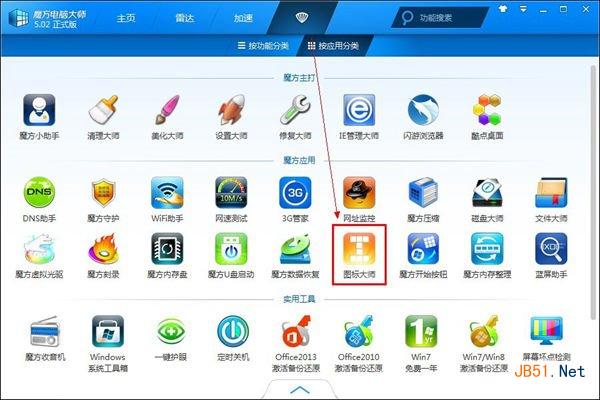
2、打开图标大师后,选择“格式转换”功能选项。一般来说,在这里就可以直接进行下一步的转换操作,软件可以智能识别当前图片的格式,并直接作出对应的格式转换(png默认转ico,ico的默认转png)。
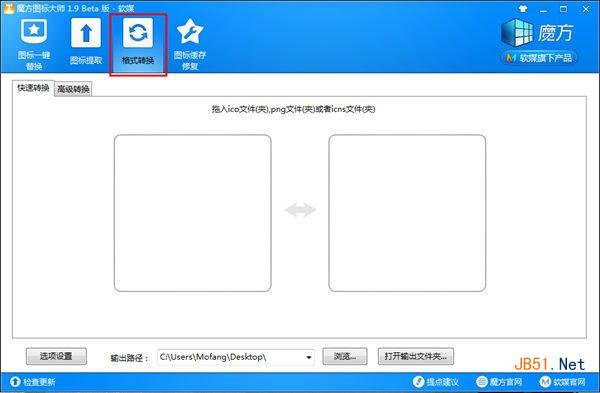
3、如果对转换后的图标样式有特别需求的话,可以点“选项设置”,对图标大小进行设定。
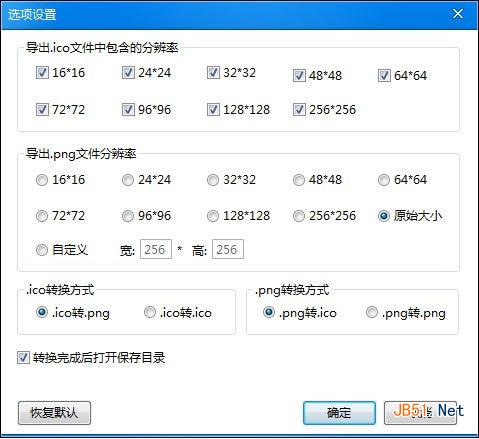
ico转png格式
1、打开ico文件所在的位置,然后就可以直接将需要转换成png格式的ico文件拖到待转换框,就可以无需等待,实时得到所需的png格式文件。
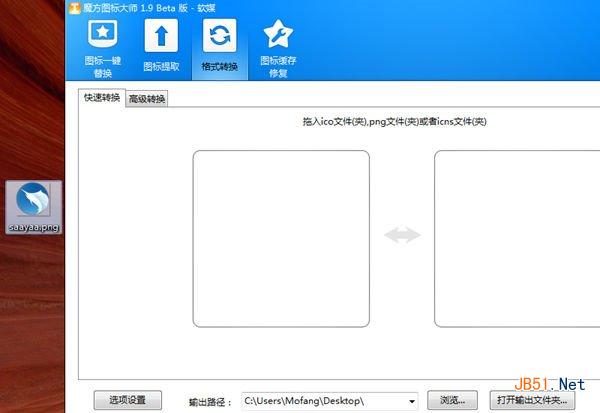
2、如果需要批量转换,也可以拖入文件夹,魔方图标大师会批量转换输出。
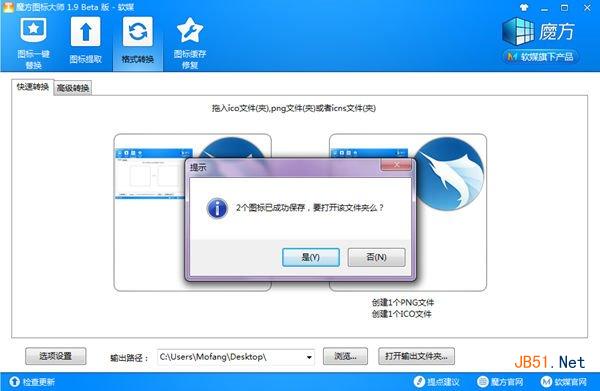
png转ico格式
1、与“ico转png格式”类似,直接将需要转换的png文件拖入到待转换框里,就可以得到ico图标文件了。整个过程,与“ico转png格式”一致。
2、如果需要批量转换某些文件或文件夹下的png文件,可以在图标大师的“高级转换”中选择操作,该步骤中,需要手动浏览选择待转换的文件。
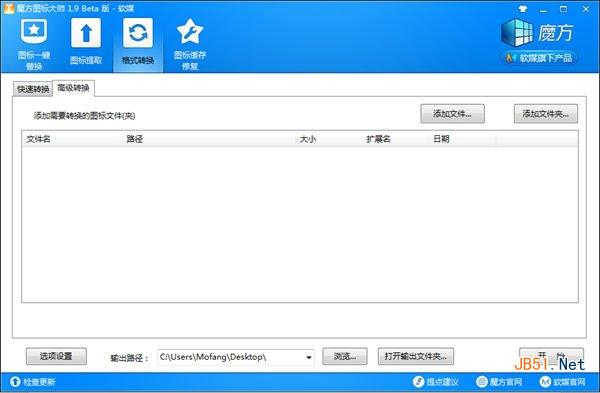
▲注意事项
▲在png转ico格式时,需要注意png文件的像素大小保持1:1的比例,防止转换成ico的过程中出现变形。
关于“ico图标转换工具怎么用”这篇文章就分享到这里了,希望以上内容可以对大家有一定的帮助,使各位可以学到更多知识,如果觉得文章不错,请把它分享出去让更多的人看到。
免责声明:本站发布的内容(图片、视频和文字)以原创、转载和分享为主,文章观点不代表本网站立场,如果涉及侵权请联系站长邮箱:is@yisu.com进行举报,并提供相关证据,一经查实,将立刻删除涉嫌侵权内容。